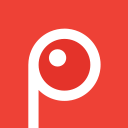金舟录屏大师是一款屏幕录制工具,可以选择自定义区域录制模式,多种录制画面,可以同时开启摄像头录制。录制过程还能自行编辑,支持系统声音、麦克风、全部录制录音模式。
软件特色
1.一键点击全屏录制,画质可自行设置,录制过程还能编辑,使用画笔、选框等操作;
2.选择自定义区域录制模式,想录哪里就录哪里,录制区域自己选择;
3.摄像头录制功能,可自由调节录制区域;
4.多种录制画面,可以同时开启摄像头录制,满足多屏、多视角录制;
5.高品质录音,支持系统声音、麦克风、全部录制录音模式。
软件优势
4种录屏模式随你选择,同时还支持Mp4、Wav、Webm、Mkv、Mpeg、M4v等多种视频格式,音画高清录制,给你不一样的流畅录制体验!
全屏录制
一键点击全屏录制,画质可自行设置,录制过程还能编辑,使用画笔、选框等操作
自定义区域录制
选择自定义区域录制模式,想录哪里就录哪里,录制区域自己选择
摄像头录制
摄像头录制功能,可自由调节录制区域
分屏录制
多种录制画面,可以同时开启桌面跟摄像头录制,满足多屏、多视角录制
高品质录音
可不录制画面只录制音频,高品质录音,支持系统声音、麦克风、系统跟麦克风等录音模式
多种格式转换
支持MP4、Wav、Webm、Mkv、Mpeg、M4v等视频格式,自由设置
使用方法
全屏录制游戏出现黑屏的解决方法:
第一步、首先,在电脑上打开游戏并且进入对战里;
第二步、按住“Ees”键,进入设置页面,点击选择【视频】选项;
第三步、在【窗口模式】中选择“窗口”或“无边框”;
第四步、最后点击确定,自动变为窗口模式。
单独录音:
第一步、打开软件后,在右侧选择录制模式为“录音”;
第二步、接着,再设置音频输入,根据自己的需要选择即可;
第三步、现在,可选择点击开始录制;
第四步、录制过程中,会有以下两种悬浮窗:小的在桌面右上角,大的在正下方,录制过程中利用以下其中一个控制录音进度便可;
第五步、录制结束后,点击“前往导出文件位置”浏览录音文件。
同时录制桌面和摄像头:
第一步、首先,双击打开软件,在软件右下角的录屏模式中选择“全屏”;
第二步、接着,在这里设置音频输入,根据自己的需要选择即可;
第三步、然后,在此处开启摄像头;
第四步、开启后,设置摄像头和其分辨率等参数,点击“确定”;
第五步、接着,回到主界面,点击左侧的“开始”按钮;
第六步、如图,倒计时结束时开启录制,在屏幕下方和右上方都有悬浮窗可控制录制进度;注意:录制时将摄像头是隐藏状态;
第七步、选择结束录制后,点击前往导出文件夹浏览录制的视频就可以啦!
更新日志
1.优化全屏模式实时同步显示器分辨率变化;
2.新增鼠标点击音效功能;
3.新增设置截屏格式功能;
4.修复部分已知bug。